آیا به دنبال ایجاد یک برگه سفارشی در وردپرس هستید؟ همانطور که میدانید سایت های وردپرسی طرح بندی های مختلفی برای برگه ها دارند. یک برگه سفارشی به شما اجازه می دهد طرح های ظاهری مختلفی نسبت به برگه های عادی در وردپرس داشته باشید.

برگه سفارشی در وردپرس چیست؟
به طور پیش فرض وردپرس به شما امکان ایجاد نوشته ها و برگه ها را می دهد. تم وردپرس شما ظاهر برگه ها را با استفاده از یک فایل قالب به نام “page.php” کنترل می کند.
این فایل قالب روی همه برگه های تکی که در وردپرس ایجاد می کنید، تاثیر دارد. با این وجود، همه برگه ها یکسان نیستند. تغییرات کوچکی در طرح و ظاهر آنها می تواند آنها را منحصر به فرد و بسیار مفیدتر کند.
ایجاد یک برگه سفارشی در وردپرس نیاز به درک اولیه ای از HTML ، CSS و PHP دارد.(درصورتی که با کدنویسی وب آشنایی ندارید میتوانید به صفحه طراحی سایت فناوری اطلاعات برترین مراجعه نمایید.)
خب، اجازه بدید اولین برگه ی سفارشی در وردپرس رو با هم ایجاد کنیم.
ایجاد یک برگه سفارشی در وردپرس
اول، شما باید یک ویرایشگر متن ساده مانند نوت پد روی رایانه خود باز کنید. در یک فایل خالی این خط کد را اضافه کنید:
[php]
<?php /* Template Name: CustomPageT1 */ ?>
[/php]
این کد به سادگی به وردپرس می گوید که این یک فایل قالب است و باید به عنوان CustomPageT1 شناخته شود. شما می توانید قالب خود را با هر نام دلخواهی، نامگذاری کنید.
پس از اضافه کردن کد، فایل را روی دسکتاپ خود، با عنوان “custompaget1.php” ذخیره کنید.
می توانید فایل را با هر نامی ذخیره کنید، فقط مطمئن شوید که با پسوند php. پایان یابد.
در مرحله بعد، بایستی با استفاده از یک FTP کلاینت به وب سایت خود متصل شوید. (درصورتی که هاست برای وب سایت خود ندارید یا سرویس هاست شما از FTP پشتیبانی نمی کند می توانید به صفحه خرید هاست لینوکس فناوری اطلاعات برترین مراجعه کنید.)
پس از اتصال به FTP، از مسیر زیر به پوشه ی قالب (تم) فعلی(current theme) یا پوشه تم فرزند(child theme) خود بروید.
” /wp-content/themes/yourthemename “
سپس فایل قالبی که قبلاً برای صفحه سفارشی خود ایجاد کردید را در تم آپلود کنید.
اکنون با ورود به ناحیه مدیریت وردپرس خود می توانید یک برگه جدید ایجاد کرده و یا برگه های موجود را ویرایش کنید.
در صفحه ویرایش برگه، اگر به قسمت “ویژگی های برگه” رفته و بر روی منوی کشویی قالب کلیک کنید، می توانید قالبی که به تازگی ایجاد کرده اید را مشاهده و انتخاب نمایید.

در این مرحله اگر این برگه را باز کنید، با یک صفحه خالی روبرو خواهید شد! چرا که قالب شما خالی است و چیزی برای نمایش توسط وردپرس وجود ندارد!
اما نگران نباشید، ما به شما نشان خواهیم داد که چگونه به راحتی قالب برگه سفارشی خود را ویرایش کنید.
ویرایش قالب برگه سفارشی:
قالب برگه سفارشی مانند هر فایل قالب دیگری در وردپرس می باشد. شما می توانید هر کد HTML، تگ های قالب یا کد PHP ای را در این فایل اضافه کنید.
ساده ترین راه برای شروع استفاده از برگه سفارشی، کپی کردن قالب برگه موجود است که توسط تم شما ارائه شده.
FTP کلاینت را باز کرده و به پوشه تم خود بروید. در آنجا یک فایل به نام page.php خواهید دید. این فایل را بر روی کامپیوتر خود دانلود کنید.

فایل page.php را در یک ویرایشگر متن ساده مانند Notepad باز کرده و همه محتوای آن (به جز قسمت هدر) را کپی نمایید.

قسمت هدر بخش کامنت شده در بالای فایل است که آن را کپی نمی کنیم، چرا که قالب برگه سفارشی ما از قبل دارای هدر بوده است.
حالا، فایل قالب برگه سفارشی خود را باز کرده و کدهای کپی شده در مرحله قبل را به انتهای آن اضافه کنید.
فایل برگه سفارشی شما در حال حاضر چیزی شبیه به این خواهد بود:
[php]
<?php /* Template Name: CustomPageT1 */ ?>
<?php get_header(); ?>
<div id="primary" class="content-area">
<main id="main" class="site-main" role="main">
<?php
// Start the loop.
while ( have_posts() ) : the_post();
// Include the page content template.
get_template_part( ‘template-parts/content’, ‘page’ );
// If comments are open or we have at least one comment, load up the comment template.
if ( comments_open() || get_comments_number() ) {
comments_template();
}
// End of the loop.
endwhile;
?>
</main><!– .site-main –>
<?php get_sidebar( ‘content-bottom’ ); ?>
</div>
<!– .content-area –>
<?php get_sidebar(); ?>
<?php get_footer(); ?>
[/php]
فایل مربوط به قالب برگه سفارشی خود را ذخیره کنید و آن را با استفاده از FTP در پوشه تم خود بارگزاری کنید.(درصورت تمایل به داشتن سایت کاملا اختصاصی و با جدیدترین تکنولوژی های روز طراحی سایت می توانید به صفحه سفارش طراحی سایت فناوری اطلاعات برترین مراجعه نمایید.)
در این مرحله می توانید صفحه ای که با استفاده از قالب سفارشی ایجاد کردید را مشاهده نمایید.این برگه در حال حاضر دقیقا مانند برگه های دیگر شما در وردپرس، ظاهر خواهد شد.
اکنون می توانید ویرایش فایل قالب سفارشی خود را ادامه دهید و آن را به دلخواهتان شخصی سازی کنید. برای مثال، میتوان نوار کناری (سایدبار) را حذف کرده، کد PHP سفارشی و یا هر کد HTML دیگری که می خواهید اضافه کنید.
شما می توانید محتوای صفحه را در ویرایشگر وردپرس مربوط به این برگه. اضافه کنید. همچنین می توانید ناحیه محتوا را در ویرایشگر برگه کاملا خالی بگذارید و محتوای سفارشی خود را مستقیما در قالب برگه ای که ایجاد کرده بودید اضافه کنید.
ایجاد برگه سفارشی برای صفحه خانه
به طور پیش فرض، وردپرس آخرین نوشته های شما را در صفحه اصلی وب سایت نمایش می دهد. شما می توانید آن را تغییر دهید و از هر برگه به عنوان صفحه اصلی سایت خود استفاده کنید.
ابتدا لازم است یک برگه جدید در وردپرس ایجاد کنید، این برگه را خانه بنامید. سپس باید برگه دیگری ایجاد کرده و نام آن را بلاگ بگذارید، زیرا از آن برای نمایش پست های وبلاگ استفاده میشود.
حالا در مدیریت وردپرس تان، به تنظیمات >> خواندن بروید، و گزینه “صفحه نخست نمایش“ را به “یک برگه یکتا” تغییر دهید. پس از آن شما قادر خواهید بود برگه هایی را که به عنوان برگه خانه و وبلاگ ایجاد کرده اید، انتخاب کنید.

شما همچنین می توانید یک قالب صفحه اصلی سفارشی برای استفاده از برگه خانه خود به روش گفته شده در بالا ایجاد کنید و با استفاده از HTML / CSS سفارشی و تگ های قالب وردپرس برای ساخت طرح بندی برگه خانه خود اقدام کنید.
شما همچنین می توانید از یک پلاگین برگه ساز استفاده کنید تا به راحتی با استفاده از کشیدن و رها کردن ماوس، قالب برگه خود را ایجاد کنید.
ما امیدواریم که این مقاله به شما در اضافه کردن یک صفحه سفارشی در وردپرس کمک کرده باشد.
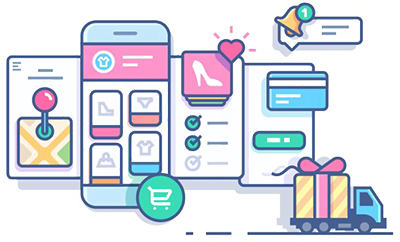
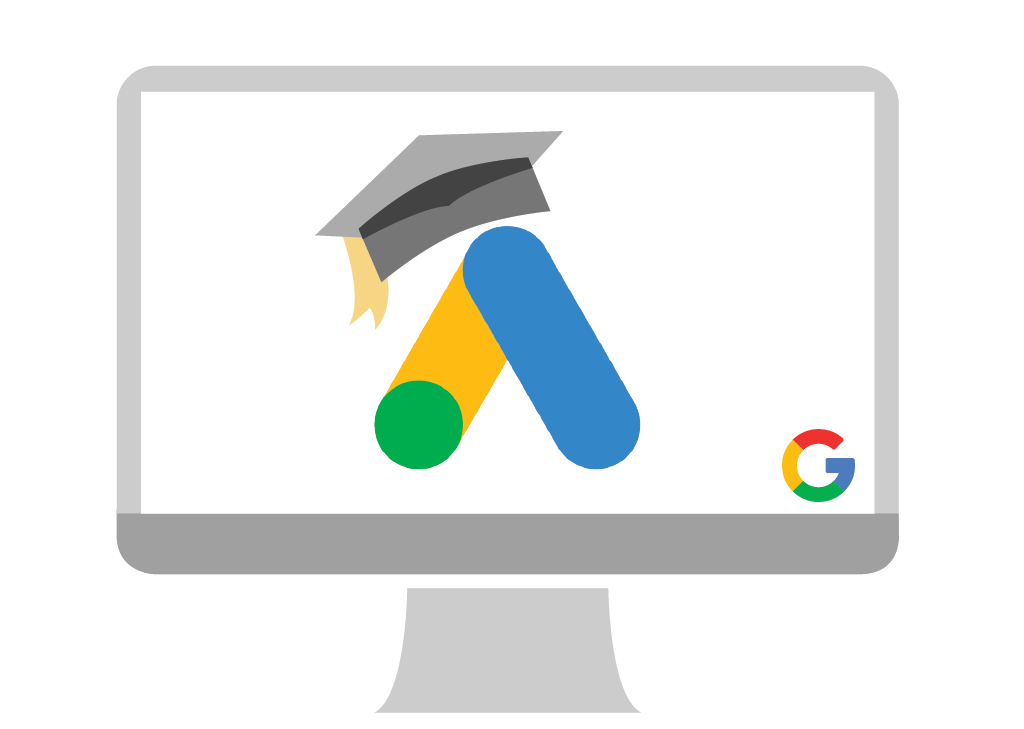
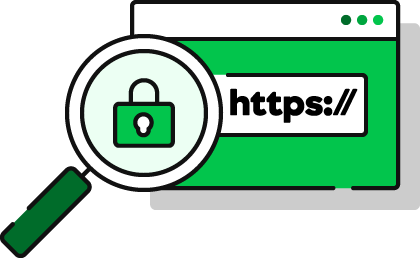


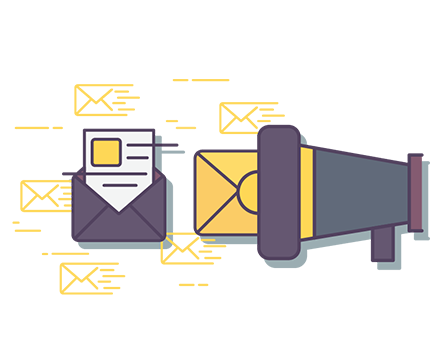

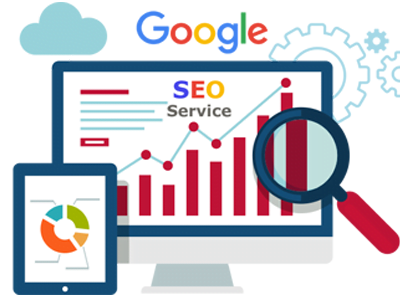
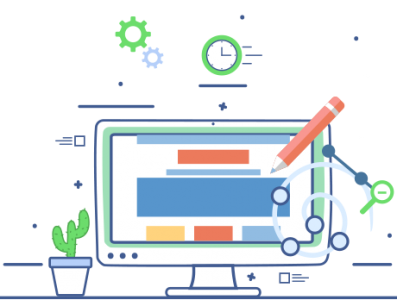

بدون دیدگاه